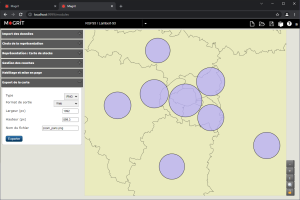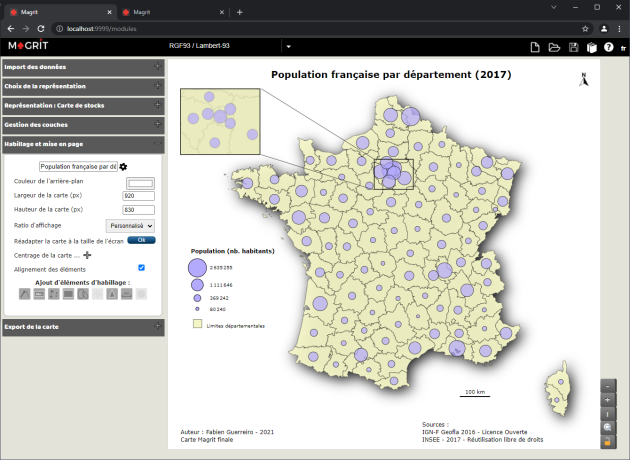Export
Magrit offre plusieurs possibilités d'export :
export de la carte réalisée (format vectoriel ou raster),
export des couches géographiques utilisées ou créées par l'application,
export du projet complet (données, fonds de cartes et cartes) pour le partager ou le réutiliser plus tard.
Export au format SVG
Grâce à cette méthode il est possible d'exporter le rendu actuel selon les spécifications SVG 1.2.
Note: Les exports SVG fournis par l'application visent en priorité l'affichage de l'image par un navigateur web et/ou son édition par un outil comme Inkscape, Adobe Illustrator ou SVGEdit.
Export au format PNG
Cette méthode permet d'exporter la carte dans un format "raster", c'est à dire composé de pixels. La résolution de ce type de fichier est fixe et il est proposé de choisir la résolution en fonction de son futur usage (affichage écran, impression petit ou grand format, etc.).
Export d'un fichier de couche géographique
Les formats proposés à l'export sont les mêmes que ceux acceptés lors de l'import :
GeoJSON
TopoJSON
Shapefile
KML
GML
Différents systèmes de projection sont proposés par défaut lors de l'export mais il est possible de choisir tout type de système de référence supporté par le projet Proj.4.
Les couches qui peuvent être exportées par cette fonctionnalité sont celles importées pour la réalisation de la carte ainsi que celles créées par certains modes de représentations (carroyages, cartogrammes, discontinuités, liens et cartes lissées).
Sauvegarde du projet en cours
Cette fonctionnalité permet de sauvegarder l'état d'une session et de l'exporter au format JSON. Le fichier exporté pourra être ouvert à nouveau, depuis n'importe quel poste, et permet de continuer la session de travail. Cette fonctionnalité de sauvegarde du projet est activée automatiquement lorsque l'utilisateur quitte la page; la session est alors sauvegardée localement dans le navigateur pour une éventuelle reprise ultérieure.
Exemple : Population par département en France (fin)
Complément : Pour être propre, cette carte doit être finalisée. En effet, au centre de la carte (alentours de Paris), les symboles se superposent. Il faut donc ajouter un zoom sur cette zone. Pour créer le zoom, on peut tout à fait dupliquer le projet et zoomer sur la zone souhaitée. Il faut ensuite exporter ce zoom au format PNG, pour ensuite la réintégrer dans le premier projet à l'aide des outils d'habillage. |